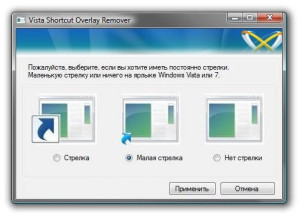
Многим из вас как и мне наверное не нравятся стрелки которые расположены на ярлыках в Windows 7 так как их наличие портит весь внешний вид системы а точнее рабочего стола. Но не смотря на то, что их не возможно убрать нашелся умный человек кто все таки нашел способ удалить их оттуда, имя этого программиста писать не буду так как он желает остаться неизвестным.
Теперь давайте я вам расскажу как убрать стрелки с ярлыков в Windows 7. Прежде чем приступить к процессу вам сначала нужно сделать резервную копию реестра. Для этого переходим в меню пуск и в поле поиска вводим запрос «regedit», далее нажимаем ввод. Возможно система попросит у вас ввести имя администратора и пароль. На самом низу найдите раздел связанный с реестром и перейдя в него вы увидите несколько кнопок. Нажимаете на кнопку «Создать резервную копию». Сохраненнкую копию сохраните туда куда хотите. Теперь переходим к процессу удаления стрелок с ярлыков, а сегодняшний день существует всего два способа, которые позволяют их убрать. Первый способ заключается в испольвании специальной программы, написанной тем же программистом о котором я писал выше и второй способ заключается в редактировании реестра.
Первый способ больше всего подходит для тем кто не особо разбирается в компьютерах, так как от вас требуется лишь скачать программу Remove Arrow и запустить его. В открытом приложении вы увидите три пункта — стрелка, малая стрелка и нет стрелки. Раз вам нужно убрать стрелку вы выбираете третий пункт — нет стрелки. Как видите практически ничего сложного нет и после вы вовсе можете эту программу удалить.
Теперь более сложный вариант, который больше всего подойдет только для продвинутых пользователей. Поэтому если вы не очень то и хорошо разбираетесь в реестре то лучше воспользуйтесь первым способом. Итак, первое что нам нужно сделать это попасть в реестр Windows 7, а чтобы туда попасть вводим в окне «Выполнить» слово «regedit» и нажимаем ввод. Теперь мы находимся в реестре и далее нам нужно перейти в раздел «HKEY_LOCAL_MACHINE — SOFTWARE — Classes — lnkfile» и найти там параметр «IsShortcut». Щелкаем два раза мышкой на этот параметр и меняем цифру «1» на цифру «0». Для того чтобы внесенные вами в реестр изменения вступили в силу обязательно перезагрузите свой компьютер.
Если я где то допустил ошибку или у вас что то не получилось и стрелки на ярлыках по прежнему присутствуют нипишите мне в комментариях.
